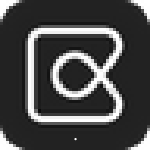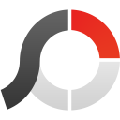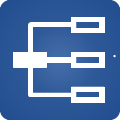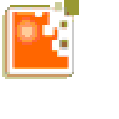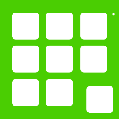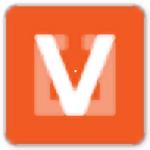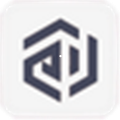享像派PC助手是一款功能强大的云端相册同步传输管理软件,可以帮助用户在网站上管理图片,用户可以将本地的图片上传云相册,实现更方便的图片管理和共享功能,享像派PC助手享像派可以管理用户的图片,可以设置云端相册用户可以在任意电脑访问云相册从本地上载图片到享像派云相册也非常方便,欢迎来合众软件园下载体验。
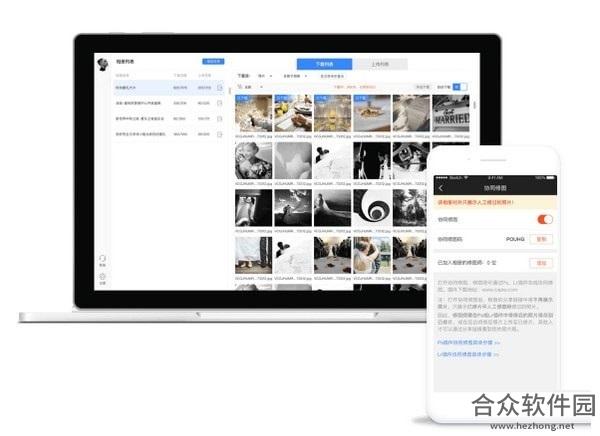
享像派PC助手软件亮点
1.从本地上载图片到享像派云相册也非常方便
2.支持自动下载功能,启动软件就可以自动扫描相册内容,随后下载
3.用户可以在任意电脑访问云相册
4.软件默认对整个相册内容自动下载
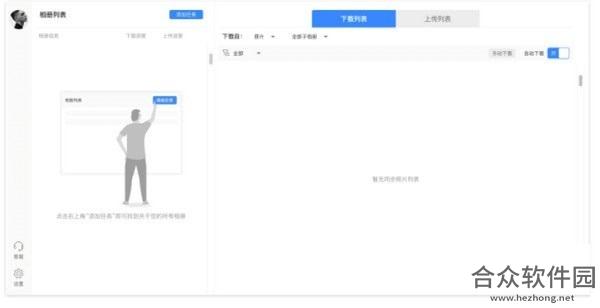
享像派PC助手软件功能
1.支持同步管理,上传到云相册的图片也可以同步到享像派PC助手显示
2.享像派PC助手可以查看图片,在软件界面同步云相册内容
3.也可以对上传图片的默认文件夹设置
4.登录账号就可以同步相册内容,方便你选择需要编辑的图片下载
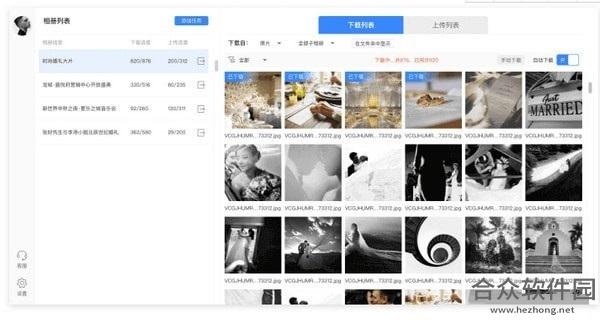
享像派PC助手软件特色
1.支持批量下载,选择多张图片就可以下载到电脑
2.在设置界面可以对下载图片的保存地址重新修改
3.通过这款享像派PC助手就可以下载图片
4.可以将图片直接显示在软件界面,方便用户预览和下载
享像派PC助手使用说明
登录享像派PC助手
1. 摄影师在相册设置中将“协同修图”开关打开,将协同修图码发给修图师。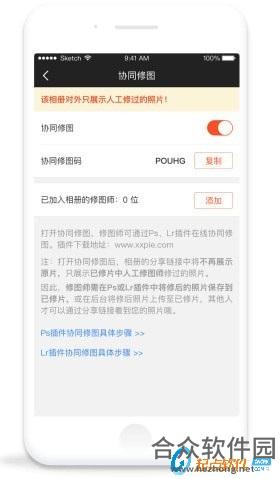
2. 修图师根据手机号码登录享像派PC助手。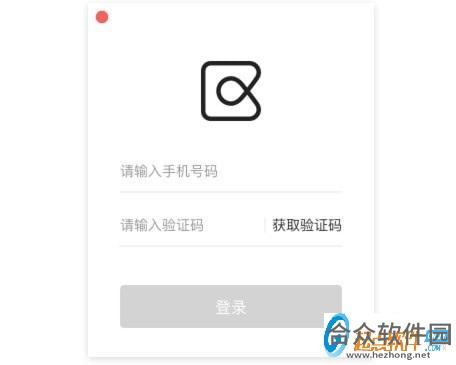
3. 修图师输入“协同修图码”,查找需要修图的云相册,并设置照片的下载与上传目录,PC助手即可自动将待修图的照片同步到下载目录;修图师修完图后将照片保存至上传目录,PC助手即可自动将上传目录中的照片同步至云相册。
添加任务
1、登录后在相册列表中点击“添加任务”,将会显示用户所有相册列表,点选相册可将其添加至相册列表。
注:相册列表内可同时添加多个相册。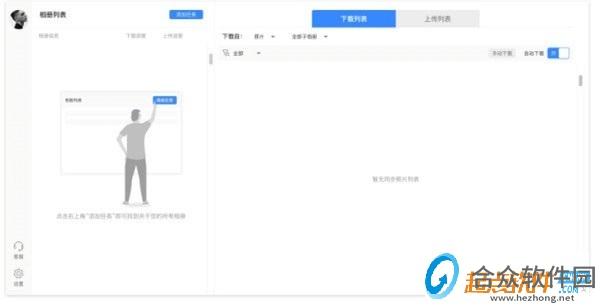
2、如需选择其他用户的相册,可让其在享像派app或web后台内进行设置,相册详情 >> 相册设置 >> 协同修图
打开协同修图开关后,在PC助手相册列表右上角搜索框内输入“协同修图码”,即可在列表中快速查找任务
上传列表
1、用户可自主选择上传目标位置,原片或是精修片;以及子相册(子相册可多选或全选)
2、选择相册后系统将自动创建相册文件夹和子相册文件夹,请将待上传照片放入子相册文件夹中,如需查看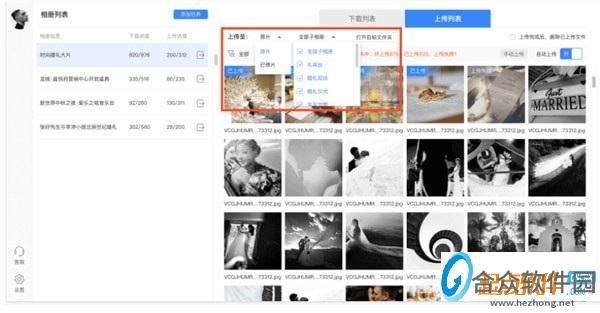
文件夹位置可点选“打开目标文件夹”,建议将修好的照片导出到其他目录后再拷贝到此目录下。
3、开启“上传完成后,删除原文件”, 会把原文件删除,请自行判断是否需要保留。
4、无论自动上传还是手动上传,系统都会检测相册名文件夹下的新照片,并显示在上传目录中。
5、筛选按钮可根据当前上传状态进行筛选查看。
享像派PC助手更新日志
已知bug修复与体验优化
修改部分功能细节
优化用户操作体验